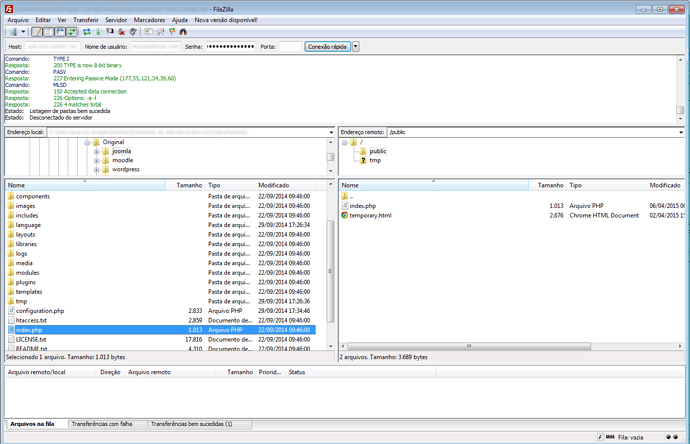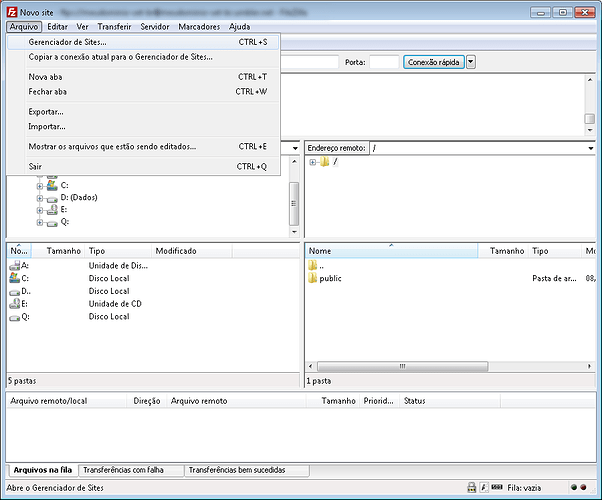Obtendo FileZilla
Se você quiser, pode usar um cliente de FTP como o FileZilla para publicar seu site na Umbler(download).
Há duas formas de se conectar através do FileZilla: Conexão Rápida e Gerenciador de sites
Obs.: Caso localize algum erro para conectar de forma rápida, use a opção Gerenciador de Sites.
Conexão Rápida
Conectando de forma rápida
Preencha os campos de conexão, que ficam na parte superior da tela do Filezilla, com seus dados de FTP. Você encontra seus dados FTP no Painel de controle da Umbler.
É necessário preencher: Host, Nome de Usuário, Senha e porta e depois clicar em Conexão rápida. Ao conectar, será listado do lado esquerdo os arquivos do seu computador e do lado direito os arquivos que estão na sua hospedagem Umbler.
Enviando os Arquivos
Os arquivos que você deseja que fiquem visíveis na internet devem ser colocados dentro da pasta Public.
Envie os arquivos do seu computador para sua pasta no servidor da Umbler e pronto, seu site estará publicado.
Gerenciador de Sites
Salvando a Conexão
Existe também a opção de salvar a configuração de acesso a seu FTP, não havendo a necessidade de ter que preencher os campos novamente. Para isso basta acessar Arquivo - Gerenciador de Sites.
Preencha os campos com seus dados de FTP. Você encontra seus dados FTP no Painel de controle da Umbler.
- Host: preencha com o host da Umbler disponível em seus dados FTP no Painel.
- Porta: 21
- Protocolo: FTP - Protocolo de Transferência de Arquivos
- Criptografia: Only use plain FTP (insecure) .
- Tipo de logon: Normal
- Usuário: preencha com o usuário da Umbler disponível em seus dados FTP no Painel.
- Senha: preencha com a senha da Umbler disponível em seus dados FTP no Painel.
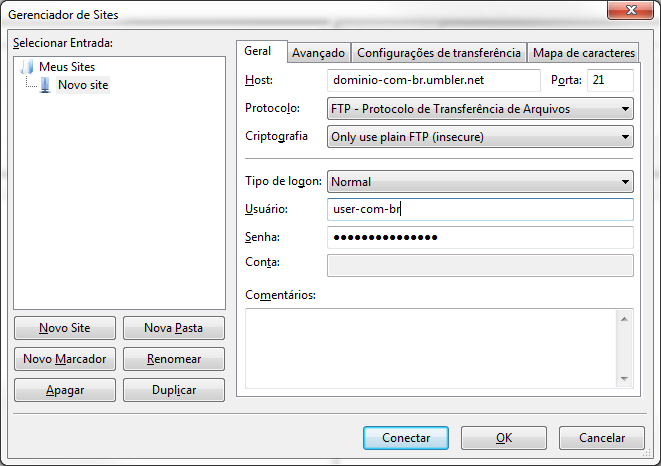
Enviando os Arquivos
Os arquivos que você deseja que fiquem visíveis na internet devem ser colocados dentro da pasta Public .
Envie os arquivos do seu computador para sua pasta no servidor da Umbler e pronto, seu site estará publicado.